AI网格工具制作晶莹剔透又逼真的珍珠
摘要:今天小编为大家分享AI网格工具制作晶莹剔透又逼真的珍珠方法,教程制作出来的珍珠非常逼真,推荐过来,希望大家喜欢吧,先看看最终效果:制作步骤:...
今天小编为大家分享AI网格工具制作晶莹剔透又逼真的珍珠方法,教程制作出来的珍珠非常逼真,推荐过来,希望大家喜欢吧,先看看最终效果:

制作步骤:
按【V】使用选取工具(黑箭头),点中我们绘制好的圆形,然后【Q】使用直接选取锁套工具,选择如下图的点,并且改变颜色。
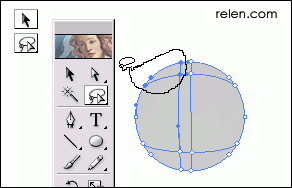
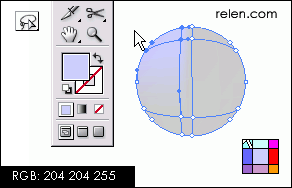
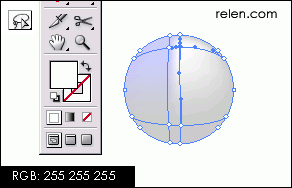
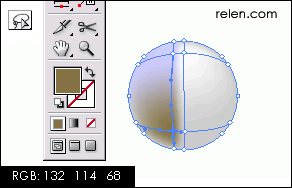
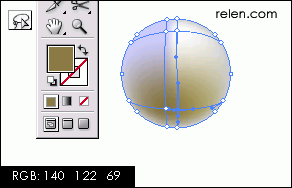
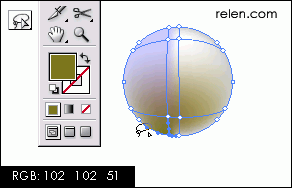

按【U】选择渐变网格工具,添加一条新的分裂线,同时矫正网格到理想状态。

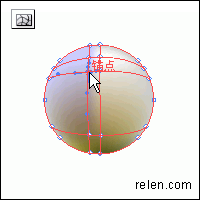
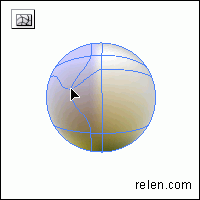

单粒珍珠最终效果的素描视图和预览视图对比效果如下:


到这里,这条矢量珍珠项链已经完成了60%。
复制多个珍珠,摆出合适的位置,如下图,再加一个阴影,怎么样,看起来还不错。如果想要更完美的效果,就要加更多的点,同时为每个点附色,细致修正,效果一定不会差。但是请记住,矢量图形,是以记录点的位置以及点的色彩来记录图像的,点越多图像越大。如果有需要绘制十分细致的图像,可以选择像素图形的软件如Photoshop等。

教程结束,以上就是AI网格工具制作晶莹剔透又逼真的珍珠方法介绍,大家可以跟着教程可以来学习一下哦!
【AI网格工具制作晶莹剔透又逼真的珍珠】相关文章:
上一篇:
AI制作3D立体形状的标志教程
下一篇:
AI用渐变工具给五角星着色
